از طریق منوی جستجو مطلب مورد نظر خود در وبلاگ را به سرعت پیدا کنید
روش نصب و پیکربندی سرور DHCP روی اوبونتو 18.04 LTS
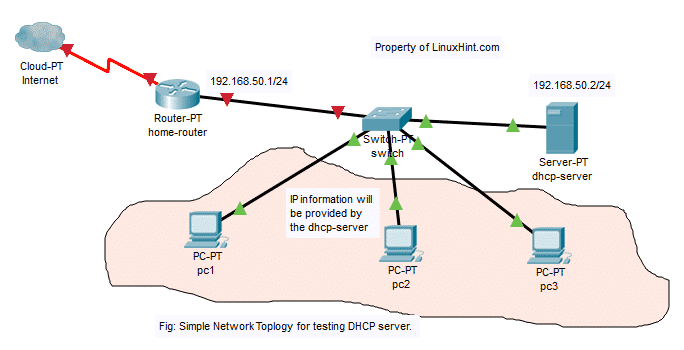
سرفصلهای مطلب
فرم کامل DHCP پروتکل پیکربندی میزبان پویا است. برای تخصیص خودکار آدرس های IP، اطلاعات مسیریابی، اطلاعات DNS، دروازه و غیره به رایانه ها استفاده می شود. روی شبکه ای که باعث صرفه جویی در زمان زیادی می شود که در غیر این صورت برای پیکربندی دستی مورد نیاز است. در این مقاله قصد دارم روش نصب و پیکربندی سرور ISC DHCP را به شما نشان دهم روی اوبونتو 18.04 LTS. بنابراین، بیایید شروع کنیم.
توپولوژی شبکه:

در این مقاله قصد دارم توپولوژی شبکه را در شکل بالا پیاده سازی کنم. وجود خواهد داشت dhcp-server و 3 کامپیوتر pc1، pc2، pc3 به سوئیچ شبکه متصل است. این dhcp-server رایانه های متصل به سوئیچ آدرس های IP را در محدوده اختصاص می دهد 192.168.50.50/24 به 192.168.50.100/24. آدرس دروازه خواهد بود 192.168.50.1/24. این dhcp-server همچنین آدرس های سرور DNS را اختصاص خواهد داد 192.168.50.1 و 8.8.8.8 به کامپیوترها نیز
اختصاص IP استاتیک به سرور dhcp:
لازم نیست یک آدرس IP استاتیک به dhcp-server همانطور که درخواست های DHCP پخش می شوند روی شبکه و dhcp-server به طور خودکار به آنها پاسخ خواهد داد. یک آدرس IP پویا روی همان شبکه (192.168.50.0/24 در این مقاله) فقط کار می کند. اما، توصیه میکنم یک آدرس IP به سرور DHCP خود در خارج از محدوده آدرس IP (یا DHCP Pool) که برای رایانهها پیکربندی میکنید اختصاص دهید. روی شبکه.
آموزش های زیادی وجود دارد روی linuxhint.com که در صورت نیاز می توانید از آنها کمک بگیرید روی اختصاص آدرس IP استاتیک به سرور Ubuntu 18.04 LTS شما.
نصب ISC DHCP Server:
بسته سرور ISC DHCP در مخزن رسمی بسته بندی Ubuntu 18.04 LTS موجود است. بنابراین، می توانید به راحتی آن را با استفاده از مدیریت بسته APT نصب کنید.
ابتدا کش مخزن بسته APT را با دستور زیر به روز کنید:

اکنون، نصب کنید isc-dhcp-server بسته با دستور زیر:
![]()
اکنون، فشار دهید y و سپس فشار دهید <ورود> ادامه.

سرور ISC DHCP باید نصب شود.

فایل های پیکربندی سرور ISC DHCP:
پرونده اصلی پیکربندی سرور ISC DHCP است /etc/dhcp/dhcpd.conf
اگر می خواهید سرور ISC DHCP را پیکربندی کنید ، باید این فایل پیکربندی را ویرایش کنید. پس از انجام این کار، باید آن را مجددا راه اندازی کنید isc-dhcp-server خدمات و همچنین برای اعمال تغییرات.
برای راه اندازی مجدد isc-dhcp-server سرویس، دستور زیر را اجرا کنید:
پیکربندی ISC DHCP Server:
قبل از ایجاد هر گونه تغییر در /etc/dhcp/dhcpd.conf فایل پیکربندی، a backup کپی فایل پیکربندی /etc/dhcp/dhcpd.conf.backup با دستور زیر:

اکنون یک فایل پیکربندی خالی جدید ایجاد کنید /etc/dhcp/dhcpd.conf با دستور زیر:
![]()
اکنون خطوط زیر را تایپ کرده و با فشار دادن پرونده را ذخیره کنید
حداکثر زمان اجاره 7200;
ddns-update-style هیچکدام.
معتبر؛
زیر شبکه 192.168.50.0 ماسک شبکه 255.255.255.0 {
محدوده 192.168.50.50 192.168.50.100;
روترهای گزینه 192.168.50.1;
گزینه subnet-mask 255.255.255.0;
گزینه Domain-Name-Servers 192.168.50.1 ، 8.8.8.8 ؛
}
فایل های پیکربندی نهایی عبارتند از:

در حال حاضر، راه اندازی مجدد isc-dhcp-server سرویس با دستور زیر:
![]()
حالا بررسی کنید که آیا isc-dhcp-server با دستور زیر به درستی اجرا می شود:
همانطور که می بینید، isc-dhcp-server سرویس به درستی اجرا می شود بنابراین، پیکربندی با موفقیت انجام شد.

تست سرور DHCP:
اکنون، من قصد دارم تمام رایانه های دیگر را راه اندازی کنم روی شبکه و ببینید آیا آدرس IP صحیح را دریافت می کند یا خیر.
همانطور که می بینید، pc1 آدرس IP را دریافت کرد 192.168.50.50.

pc2 آدرس IP را دریافت کرد 192.168.50.51.

pc3 آدرس IP را دریافت کرد 192.168.50.52.

بنابراین، سرور DHCP همانطور که انتظار می رود کار می کند.
تخصیص آدرس IP ثابت به هاست از طریق DHCP:
به طور پیش فرض، سرور DHCP آدرس های IP تصادفی را به رایانه ها اختصاص می دهد روی شبکه از محدوده IP DHCP که پیکربندی کرده اید. بنابراین، هیچ تضمینی وجود ندارد که یک رایانه خاص همان آدرس IP را دریافت کند. اما، شما می توانید آدرس های IP ثابت را به رایانه ها اختصاص دهید روی شبکه شما با استفاده از DHCP شما به آدرس MAC NIC (کارت رابط شبکه) رایانه ای که می خواهید یک آدرس IP ثابت به آن اختصاص دهید، نیاز دارید.
با دستور زیر می توانید آدرس مک کامپیوترهای لینوکس خود را پیدا کنید:
همانطور که می بینید، آدرس MAC از pc2 است 00:0c:29:a5:bd:5b.
در ویندوز، می توانید دستور زیر را برای پیدا کردن آدرس MAC کارت NIC خود اجرا کنید.
همانطور که می بینید، مک آدرس کارت NIC من است 00:0c:29:e6:75:b9.

حال، برای پیکربندی سرور DHCP برای اختصاص یک آدرس IP ثابت به آن pc2، فایل پیکربندی سرور DHCP را باز کنید /etc/dhcp/dhcpd.conf به شرح زیر است:
![]()
سپس خطوط زیر را در انتهای فایل پیکربندی اضافه کنید و فایل را ذخیره کنید.
اترنت سخت افزاری 00:0c:29:e6:75:b9;
آدرس ثابت 192.168.50.20;
}
اینجا، 00:0c:29:e6:75:b9 آدرس MAC رایانه ای است که می خواهیم آدرس IP ثابت را به آن اختصاص دهیم 192.168.50.20.
فایل پیکربندی نهایی این است:

در حال حاضر، راه اندازی مجدد isc-dhcp-server به شرح زیر است:
همانطور که می بینید، آدرس IP صحیح 192.168.50.20 به دستگاه ویندوز 7 اختصاص داده شده است. بنابراین، کار کرد.

به این ترتیب سرور ISC DHCP را نصب و پیکربندی می کنید روی اوبونتو 18.04 LTS. با تشکر از خواندن این مقاله.
لطفا در صورت وجود مشکل در متن یا مفهوم نبودن توضیحات، از طریق دکمه گزارش نوشتار یا درج نظر روی این مطلب ما را از جزییات مشکل مشاهده شده مطلع کنید تا به آن رسیدگی کنیم
زمان انتشار: 1403-01-05 12:02:03



